电脑店U盘启动系统怎么制作 电脑店U盘启动系统如何制作
发布时间:2017-07-04 14:48:13 浏览数:
今天给大家带来电脑店U盘启动系统怎么制作,电脑店U盘启动系统如何制作,让您轻松解决问题。
如今安装系统我们多数使用U盘即可完成,今天就和大家分享使用电脑店U盘启动系统制作方法,一起来学习了解下吧!具体方法如下:
11、首先,在计算机桌面双击电脑店软件图标,将其打开运行。如图所示;
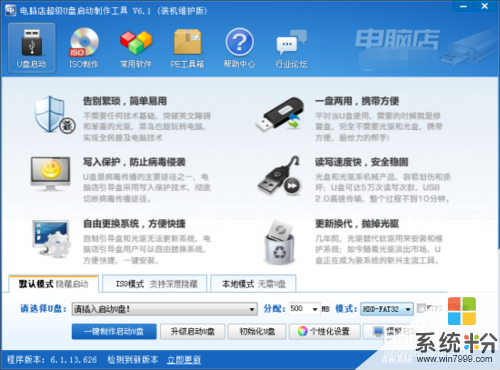 2
22、程序打开后,准备一个4G-16G的U盘插入电脑,等待工具识别U盘。如图所示;
 3
33、u盘识别后,选中列表中的U盘,再点击程序界面的“一键制作USB启动盘”按钮。如图所示;
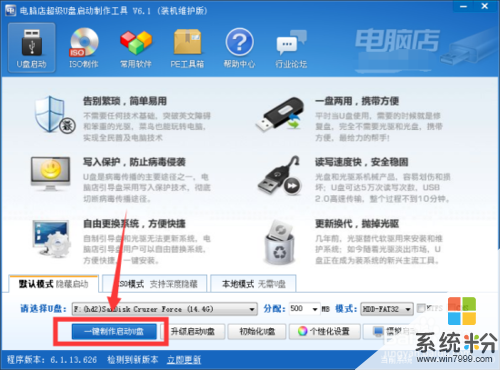 4
44、这个时候会弹出一个提示“本操作将会删除U盘上的所有数据”,我们点击窗口中的“确定”按钮。如图所示;
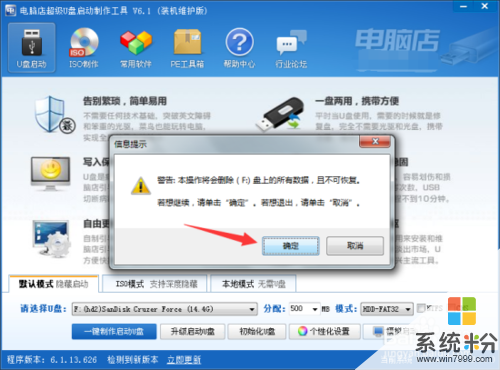 5
55、点击确定按钮后,这个时候软件就会在制作U盘启动盘……,我们耐心等待制作完成。如图所示;
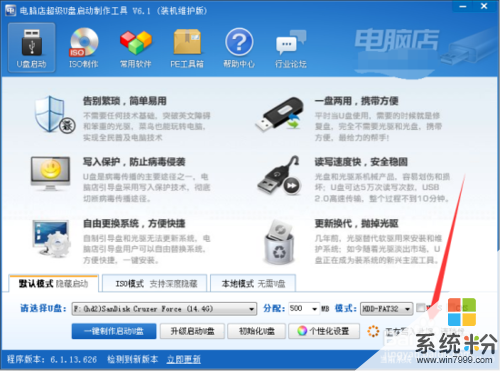 6
66、制作完成后,会再次弹出一个提示窗口“一键制作启动U盘完成”。我们点击提示窗口的“否”按钮。如图所示;
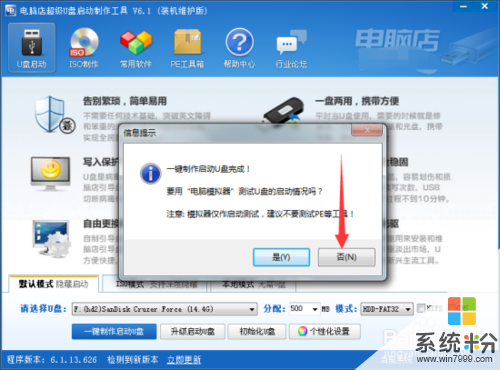
以上就是电脑店U盘启动系统怎么制作,电脑店U盘启动系统如何制作教程,希望本文中能帮您解决问题。